Comment configurer les notifications par courrier électronique pour les mises à jour de WordPress
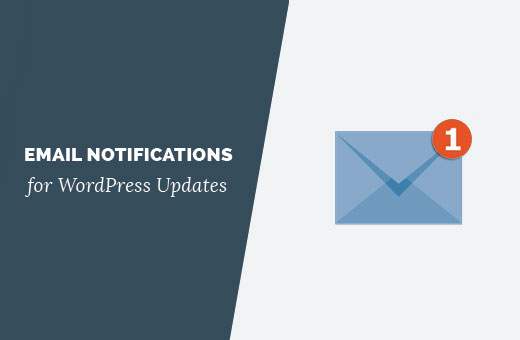
Garder votre site WordPress à jour est crucial pour la sécurité. Récemment, un de nos lecteurs nous a demandé s’il était possible d’obtenir des notifications par courrier électronique pour les mises à jour de WordPress. Par défaut, WordPress affiche uniquement les notifications de mise à jour lorsque vous vous connectez à la zone d'administration. Dans cet article, nous allons vous montrer comment configurer les notifications par courrier électronique pour les mises à jour de WordPress..
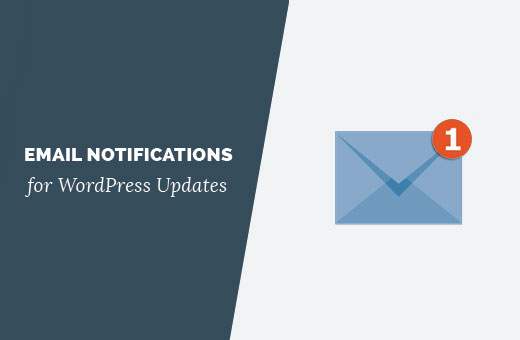
Pourquoi et quand avez-vous besoin de notifications par courrier électronique pour les mises à jour de WordPress??
WordPress affiche uniquement les notifications de mise à jour lorsque vous vous connectez à votre zone d'administration WordPress. Les mises à jour sont mises en surbrillance pour les mises à jour plug-in et principales. Les mises à jour de thèmes ne sont visibles que sur la page Thèmes ou sur la page Mises à jour..
Si vous avez un site WordPress et que vous ne vous connectez pas régulièrement, vous ne saurez pas quand une mise à jour sera disponible pour être installée..

Une façon de résoudre ce problème consiste à configurer des mises à jour automatiques pour le noyau, les plugins et les thèmes WordPress. Cela permettra à votre site WordPress de gérer les mises à jour automatiquement.
Un autre moyen de gérer les mises à jour consiste à configurer un système de notification par courrier électronique pour les mises à jour. Chaque fois qu'une mise à jour de WordPress, d'un plugin ou de thèmes est mise à jour, vous recevez une alerte par courrier électronique. Vous pouvez ensuite vous connecter à votre site Web et installer la mise à jour..
Cela dit, examinons comment configurer facilement les notifications par courrier électronique pour les mises à jour de WordPress..
Configuration des notifications par courrier électronique pour les mises à jour de WordPress
La première chose à faire est d’installer et d’activer le plugin WP Updates Notifier. Pour plus de détails, consultez notre guide étape par étape pour installer un plugin WordPress..
Lors de l'activation, vous devez visiter Paramètres »Updates Notifier page pour configurer les paramètres du plugin.

Vous devez d’abord choisir la méthode cron. Par défaut, il est défini sur WordPress et vous n'avez pas besoin de le changer à moins de savoir ce que vous faites..
Ensuite, vous devez sélectionner la fréquence à laquelle vous souhaitez vérifier les mises à jour. La valeur par défaut est définie une fois par heure, mais vous pouvez le changer une ou deux fois par jour..
Après cela, entrez les adresses e-mail que vous souhaitez être averti. Par défaut, le plug-in affichera l'adresse électronique utilisée dans vos paramètres WordPress. Vous pouvez le changer pour une adresse différente ou ajouter plusieurs adresses électroniques séparées par une virgule..
WP Updates Notifier peut également vous informer des mises à jour de plugin et de thème. Cochez simplement Oui à côté du plug-in et des notifications de mise à jour du thème.
Une fois que vous avez terminé, cliquez sur le bouton "Enregistrer les paramètres avec l'e-mail de test" bouton pour stocker vos modifications. Le plugin va stocker vos paramètres et vous envoyer un email de test.
Si vous ne parvenez pas à recevoir le courrier électronique, consultez notre guide sur la résolution du problème d'envoi de courrier électronique dans WordPress..
C'est tout.
Nous espérons que cet article vous a aidé à configurer les notifications par courrier électronique pour les mises à jour de WordPress. Vous pouvez également consulter notre guide sur la protection de votre contenu WordPress avec BackupBuddy.
Si vous avez aimé cet article, abonnez-vous à nos tutoriels vidéo sur la chaîne YouTube pour WordPress. Vous pouvez aussi nous trouver sur Twitter et Facebook.


